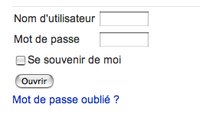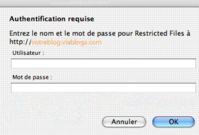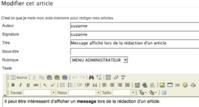Le profil est une page de présentation visible par vos lecteurs lorsqu'ils cliquent sur votre signature.
Il comporte, par défaut
- votre prénom
- votre nom
- un paragraphe où vous vous présentez comme vous le voulez.
 Comment créer ou modifier votre profil ?
Comment créer ou modifier votre profil ?
► Pour modifier votre présentation ou profil, vous devez être identifié sur votre site, c'est-à dire avoir ouvert une session.
Il suffit alors de vous rendre dans les coulisses [le menu administrateur] de votre viablog.
![]()
► menu administrateur > Configuration > Profil
► La partie supérieure de la page de Profil sert à envoyer ou modifier les photos qui seront affichées quand vous ferez des commentaires.
► La partie inférieure de la page permet de- définir vos prénom et nom
- définir une signature qui sera utilisée par défaut lors de la rédaction de vos articles
- changer votre mot de passe
- changer votre adresse e-mail
- rédiger un texte de présentation
- définir votre décalage horaire avec l'heure de Paris (pour signer vos articles et commentaires avec votre heure)
- choisir d'être averti, ou pas, par e-mail, des réactions à vos articles et/ou commentaires
- choisir d'utiliser, ou pas, l'éditeur visuel
~~~~~~~~~~~~~~~~~~~~~~~~~~~~~~~~~~~~~~~~~~~~~~~~~~~~~~~~~~~~~~
 Se familiariser avec les différentes fonctionnalités ?
Se familiariser avec les différentes fonctionnalités ?
► tester - essayer - faire et défaire - oser
~~~~~~~~~~~~~~~~~~~~~~~~~~~~~~~~~~~~~~~~~~~~~~~~~~~~~~~~~~~~~~
 [Sa]voir plus ?
[Sa]voir plus ?
► cliquez sur les Mots-clés ci-dessous~~~~~~~~~~~~~~~~~~~~~~~~~~~~~~~~~~~~~~~~~~~~~~~~~~~~~~~~~~~~~~
Archives par Mots-clés : administration, session, profil, configuration, e-mail, éditeur visuel